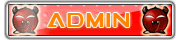Soft Tạo mưa, tuyết cho ảnh tĩnh+Hướng dẫn(New)
Trang 1 trong tổng số 1 trang
 Soft Tạo mưa, tuyết cho ảnh tĩnh+Hướng dẫn(New)
Soft Tạo mưa, tuyết cho ảnh tĩnh+Hướng dẫn(New)
Cảnh
núi đứng nghiêng bên mặt hồ sẽ hấp dẫn hơn khi bạn chèn thêm hiệu ứng
sóng gợn. Hình một người cuốc bộ trong mưa tuyết sẽ sống động hơn khi
có những bông tuyết lất phất bay... Điều này có thể làm được chỉ bằng
vài click chuột đơn giản.
Chương trình này có nhiều tác dụng như tạo hiệu ứng gợn sóng và các vòng tròn trên mặt nước, tạo mưa và tuyết.
Bước đầu tiên là bạn sẽ chọn một bức ảnh gọn gàng, không có quá nhiều
chi tiết để sản phẩm trông tự nhiên nhất, thường là các hồ nước, sông
suối, núi tuyết.... có đường chân trời khá rõ ràng.
Sau đó, mở chương trình Sqirlz Water Reflections, chọn Open trên thanh menu để đưa ảnh vào cửa sổ xử lý.
Nhấp chuột vào biểu tượng hình ê-líp màu đỏ ở menu dọc rồi dùng chuột
này chọn vùng khép kín để tạo hiệu ứng trên ảnh, bằng cách bấm chuột
trái vào điểm bắt đầu và các điểm tiếp theo, kết thúc là chuột phải.
3 tùy chọn đầu tiên trong menu như hình dưới đây tương ứng với cách tạo
sóng (Basic Ripples), tạo vòng tròn (Ring Ripples) và mưa/tuyết
(Rain/Snow).
Tại đây, người dùng có thể thay đổi nhiều đặc
điểm của sóng như độ lớn, độ tương phản giữa các con sóng...; của vòng
tròn (phải kết hợp với mưa) như số vòng tròn, độ rộng, tốc độ lan
tỏa...; của mưa/tuyết như số bông tuyết, tốc độ di chuyển, hướng di
chuyển, độ trong suốt...
Ví dụ về việc tạo gợn sóng: Bức ảnh dưới đây có đường chân trời khá rõ
nét. Người dùng có thể chọn vùng men theo đường viền chân núi tiếp giáp
với mặt nước và viền ảnh. Nhấn chuột vào biểu tượng Basic Ripples: một
là nhấn OK chấp nhận các cài đặt mặc định, hai là thử nghiệm từng mục.
Nhấn vào biểu tượng thứ 4 là Rain/Snow and Ripples Combination >
Basic Ripples Only > OK. Bấm mũi tên màu vàng để xem kết quả.
Ví dụ về việc tạo tuyết: Bức ảnh được chọn có một mái nhà, do đó, khi
chọn vùng tuyết rơi ta tránh phần này. Sau đó, nhấn mục Rain/Snow >
đánh dấu ô Snow rồi chọn độ dày của tuyết, độ lớn của bông tuyết, hướng
tuyết rơi chính (xoay mũi tên đỏ song song với hướng người đi) và khả
năng bay nhiều hướng của một số bông tuyết (tạo sự đa dạng để giống
thật hơn). Ví dụ này chọn bông tuyết nhỏ, tốc độ vừa phải... Ở các mục
này người dùng có thể căn chỉnh thoải mái để kết quả đạt được hợp lý
nhất. Nhấn vào biểu tượng thứ 4 là Rain/Snow and Ripples Combination
> Basic Ripples Only > OK. Bấm mũi tên màu vàng để xem kết quả.
Người dùng có thể lưu lại sản phẩm dưới dạng flash,
phim avi hoặc ảnh gif bằng cách chọn mục tương ứng trên menu ngang. Nếu
để số khung hình lớn trong mục Period of animation thì hình ảnh cuối
cùng sẽ mềm hơn.
Link down:http://www.xiberpix.com/files/SqirlzReflect.zip
núi đứng nghiêng bên mặt hồ sẽ hấp dẫn hơn khi bạn chèn thêm hiệu ứng
sóng gợn. Hình một người cuốc bộ trong mưa tuyết sẽ sống động hơn khi
có những bông tuyết lất phất bay... Điều này có thể làm được chỉ bằng
vài click chuột đơn giản.
Chương trình này có nhiều tác dụng như tạo hiệu ứng gợn sóng và các vòng tròn trên mặt nước, tạo mưa và tuyết.
Bước đầu tiên là bạn sẽ chọn một bức ảnh gọn gàng, không có quá nhiều
chi tiết để sản phẩm trông tự nhiên nhất, thường là các hồ nước, sông
suối, núi tuyết.... có đường chân trời khá rõ ràng.
Sau đó, mở chương trình Sqirlz Water Reflections, chọn Open trên thanh menu để đưa ảnh vào cửa sổ xử lý.
Nhấp chuột vào biểu tượng hình ê-líp màu đỏ ở menu dọc rồi dùng chuột
này chọn vùng khép kín để tạo hiệu ứng trên ảnh, bằng cách bấm chuột
trái vào điểm bắt đầu và các điểm tiếp theo, kết thúc là chuột phải.
3 tùy chọn đầu tiên trong menu như hình dưới đây tương ứng với cách tạo
sóng (Basic Ripples), tạo vòng tròn (Ring Ripples) và mưa/tuyết
(Rain/Snow).
Tại đây, người dùng có thể thay đổi nhiều đặc
điểm của sóng như độ lớn, độ tương phản giữa các con sóng...; của vòng
tròn (phải kết hợp với mưa) như số vòng tròn, độ rộng, tốc độ lan
tỏa...; của mưa/tuyết như số bông tuyết, tốc độ di chuyển, hướng di
chuyển, độ trong suốt...
Ví dụ về việc tạo gợn sóng: Bức ảnh dưới đây có đường chân trời khá rõ
nét. Người dùng có thể chọn vùng men theo đường viền chân núi tiếp giáp
với mặt nước và viền ảnh. Nhấn chuột vào biểu tượng Basic Ripples: một
là nhấn OK chấp nhận các cài đặt mặc định, hai là thử nghiệm từng mục.
Nhấn vào biểu tượng thứ 4 là Rain/Snow and Ripples Combination >
Basic Ripples Only > OK. Bấm mũi tên màu vàng để xem kết quả.
Ví dụ về việc tạo tuyết: Bức ảnh được chọn có một mái nhà, do đó, khi
chọn vùng tuyết rơi ta tránh phần này. Sau đó, nhấn mục Rain/Snow >
đánh dấu ô Snow rồi chọn độ dày của tuyết, độ lớn của bông tuyết, hướng
tuyết rơi chính (xoay mũi tên đỏ song song với hướng người đi) và khả
năng bay nhiều hướng của một số bông tuyết (tạo sự đa dạng để giống
thật hơn). Ví dụ này chọn bông tuyết nhỏ, tốc độ vừa phải... Ở các mục
này người dùng có thể căn chỉnh thoải mái để kết quả đạt được hợp lý
nhất. Nhấn vào biểu tượng thứ 4 là Rain/Snow and Ripples Combination
> Basic Ripples Only > OK. Bấm mũi tên màu vàng để xem kết quả.
Người dùng có thể lưu lại sản phẩm dưới dạng flash,
phim avi hoặc ảnh gif bằng cách chọn mục tương ứng trên menu ngang. Nếu
để số khung hình lớn trong mục Period of animation thì hình ảnh cuối
cùng sẽ mềm hơn.
Link down:http://www.xiberpix.com/files/SqirlzReflect.zip
 Similar topics
Similar topics» PhotoDream.v1.39(7MB) - Tạo hiệu ứng tuyệt đẹp cho bức ảnh của bạn
» soft làm ảnh hàn quốc đây
» 1 Soft CỰC KỲ hữu ích - Fix Window Errors
» Paint Shop Pro Photo XI v12.0Full-Vẽ ,chỉnh sửa ảnh với soft nổi tiếng này-[Dlink]
» Hệ điều hành ảo trực tuyến eyeOS
» soft làm ảnh hàn quốc đây
» 1 Soft CỰC KỲ hữu ích - Fix Window Errors
» Paint Shop Pro Photo XI v12.0Full-Vẽ ,chỉnh sửa ảnh với soft nổi tiếng này-[Dlink]
» Hệ điều hành ảo trực tuyến eyeOS
Trang 1 trong tổng số 1 trang
Permissions in this forum:
Bạn không có quyền trả lời bài viết